O PDF (Portable Document Format) foi criado por John Warnock e Charles Geschke, co-fundadores da Adobe. O formato foi desenvolvido para ser universal, para que um usuário de Mac compartilhasse um documento com um usuário de Windows PC (ou vice versa) e o arquivo fosse igual em ambos os dispositivos.
Com o tempo, diversos tipos de recursos foram incorporados ao formato. Recursos como proteção por senha, assinaturas eletrônicas, incorporação de mídia, campos de formulários interativos entre outros tornaram o PDF a base de muitos fluxos de trabalho, projetos e empresas.
Hoje, os PDFs são tão comuns que quase todo o conteúdo da web que não é de texto, HTML ou vídeo é bloqueado com segurança em um PDF. Desde candidaturas de emprego e currículos até white papers e eBooks, o PDF é um formato de arquivo versátil que pode ser usado em praticamente qualquer coisa.
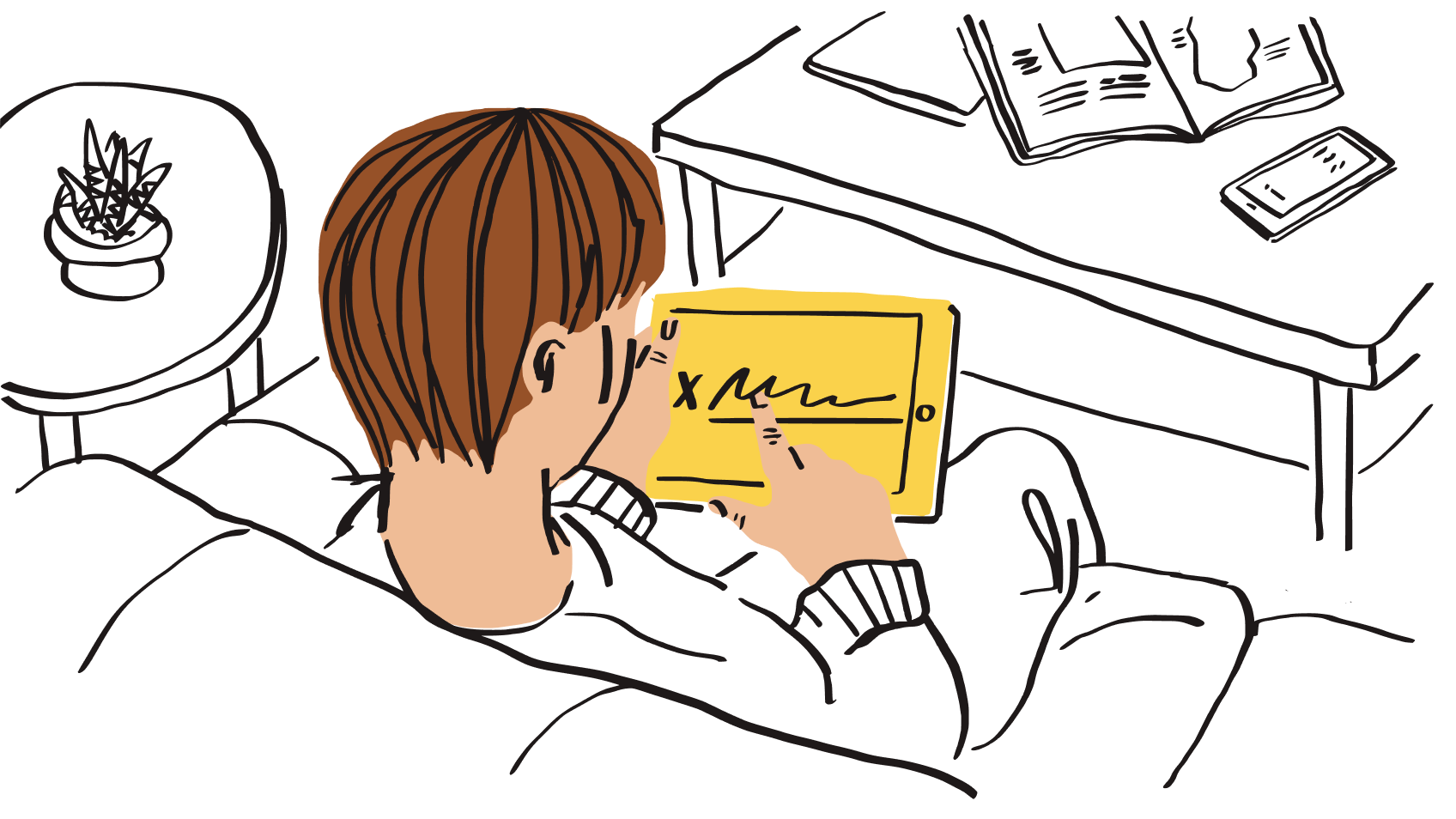
Apesar disso, o PDF tem alguns problemas. Com todos os novos recursos e funcionalidades adicionados ao formato, às vezes não é possível editar ou sequer acessar um PDF.
Motivos comuns para não conseguir editar um arquivo PDF
É fácil criar e compartilhar um arquivo PDF, mas ocasionalmente há problemas na hora de editar um PDF enviado por outra pessoa. Isso é particularmente frustrante quando se tem pressa em editar um documento, como um contrato urgente que precisa ser assinado.
Há vários motivos para a dificuldade na edição de alguns arquivos em PDFs. Vejamos alguns dos problemas mais comuns.
Outra pessoa criou o PDF e não habilitou a edição por outros usuários. |
|
O documento PDF é criptografado com proteção por senha. |
|
O leitor de PDF não permite a edição do arquivo, apenas a visualização prévia. |
|
O PDF foi criado usando um programa desatualizado ou ineficaz que dificulta a edição do arquivo. |
|
O software de edição que você está usando é muito complicado. |
O que fazer se… o arquivo PDF não tiver direitos de administração
Os arquivos PDF criados no Adobe têm configurações de permissão. Elas são definidas pelo administrador do arquivo, função atribuída pelo criador original do arquivo.
As configurações de permissão são "somente leitura", "edição" e "proteção por senha". Se você só consegue visualizar um PDF, talvez o nível de permissão esteja definido como "somente leitura" ou "somente visualização".
Uma maneira de contornar esse problema é exportar o PDF do Adobe Acrobat para outro aplicativo como o Microsoft Word, depois salvar novamente o arquivo como PDF com a função Salvar como. Entretanto, isso não é recomendado para documentos com informações confidenciais.
Como alternativa, um leitor de PDF com função de edição é mais eficaz. O aplicativo do Adobe Acrobat Reader para celular e desktop permite assinar e fazer anotações nos PDFs. Mas para ter acesso a mais recursos de edição, é necessário fazer um upgrade para uma assinatura paga do Acrobat Reader Pro.
O que fazer se… o arquivo PDF estiver protegido
Se você criou o PDF ou tem permissões de administrador e não precisa mais da proteção por senha, pode facilmente remover esta função de segurança. No Adobe Acrobat, vá em Ferramentas > Proteger > Criptografar > Remover Segurança. Digite a senha, depois clique em OK.
Se você não tem permissões de administrador e não consegue editar um PDF no modo de visualização prévia, é mais difícil remover a proteção de segurança.
Isso pode ser frustrante se a única coisa que você quer é editar o texto ou reorganizar as páginas, mas não é possível sequer entrar no arquivo.
Para desbloquear um PDF para edição no Adobe Acrobat, é preciso ser o proprietário do arquivo e/ou ter a senha. Não há uma maneira de recuperar uma senha esquecida no Acrobat.
Se você é o proprietário do PDF e esqueceu a senha, a Adobe sugere a opção de imprimir uma cópia do documento:
- Abra o arquivo PDF no Adobe Acrobat DC
- Vá para Arquivo > Imprimir
- Escolha Adobe PDF como impressora na caixa de diálogo, depois selecione Imprimir
- Nomeie o arquivo e selecione Salvar
- Essa ação cria um PDF que abre no Acrobat DC
- Observação: Este método remove elementos interativos da nova versão, como hyperlinks, marcadores e botões.
O que fazer se… o editor PDF for difícil de usar
Há duas soluções simples para isso: procure o atendimento do provedor de serviços de edição ou escolha um editor de PDF diferente!
Para algo rápido e simples, é possível fazer edições simples em PDFs armazenados na conta do Dropbox em dropbox.com. Não há necessidade de outros aplicativos ou integrações.
A integração dos aplicativos Dropbox e Adobe Acrobat oferece uma maneira de fazer edições mais completas nos PDFs na conta do Dropbox. As alterações em PDFs no Acrobat feitas no desktop ou em dispositivos móveis são salvas automaticamente na conta do Dropbox.
Não consegue editar um PDF depois de assinar? Não é só você!
Não conseguir editar um PDF assinado é outro problema comum. Geralmente isso acontece porque, uma vez que você assina um PDF com uma ferramenta de assinatura eletrônica como o Dropbox Sign, o arquivo fica disponível como somente leitura para outros usuários.
Se você solicitou a assinatura eletrônica de alguém em um formulário em PDF (como um contrato ou descrição de trabalho) e recebeu o arquivo de volta, talvez não consiga fazer edições depois que o documento for assinado. O signatário pode optar por bloquear manualmente o PDF após a assinatura e disponibilizar o arquivo somente para leitura para todos.
Para editar o PDF, é preciso voltar para a versão não assinada. Faça as revisões nessa versão do arquivo e envie para assinatura novamente.
Dessa forma, todos os envolvidos sabem que o documento assinado foi acordado por todas as partes, sem adições ou alterações posteriores.
Por que não consigo editar um PDF com o Adobe Acrobat?
O Adobe Acrobat além de ser o software mais comum usado para visualizar e editar PDFs, os co-fundadores da Adobe de fato desenvolveram o formato nos anos 90.
No entanto, às vezes você não consegue editar um PDF usando o Acrobat. Como o Adobe é o software predominante para a criação e edição de PDFs, muitos dos problemas, como o bloqueio de arquivos protegido por senha, só podem ser resolvidos em ferramentas do Adobe como o Acrobat.
Se você está tentando editar um PDF armazenado no desktop com o Acrobat DC e não consegue, os motivos podem ser:
- O software está desatualizado
- O Acrobat não é o proprietário padrão do PDF no computador
- Neste caso, talvez os arquivos abram no Adobe Reader DC e não no Acrobat DC
- Para mudar essa configuração, clique com o botão direito do mouse na miniatura do arquivo PDF e vá para Propriedades e Alterar do lado de "Abrir com". Selecione Adobe Acrobat DC na lista, depois clique em OK e OK novamente quando voltar à caixa de diálogo
É possível editar um arquivo PDF na conta do Dropbox?
Sim, é possível editar arquivos PDF no Dropbox!
É possível fazer pequenas edições (como inclusão, exclusão, reordenação e rotação de páginas) quando visualizar PDFs armazenados na conta do Dropbox em dropbox.com. Você pode salvar o PDF editado como um arquivo novo na conta ou substituir a versão original pela versão editada.

Como alternativa, você pode conectar a conta do Dropbox ao Adobe Acrobat para acessar mais recursos de edição. Com a integração do Dropbox com o aplicativo do Adobe Acrobat, você pode editar PDFs no desktop, dispositivos móveis ou tablets.
O Acrobat permite preencher e assinar formulários PDF, adicionar e editar imagens, objetos e textos, fazer anotações em páginas, exportar arquivos PDF para o Microsoft Word ou Excel e muito mais. Todas as alterações feitas no PDF são salvas automaticamente na sua conta do Dropbox.
Como usuário do Dropbox, você pode usar um dispositivo móvel para digitalizar documentos físicos e salvar na conta do Dropbox como PDFs. As imagens salvas na conta do Dropbox também podem ser convertidas em PDF usando o aplicativo Dropbox para dispositivos móveis.
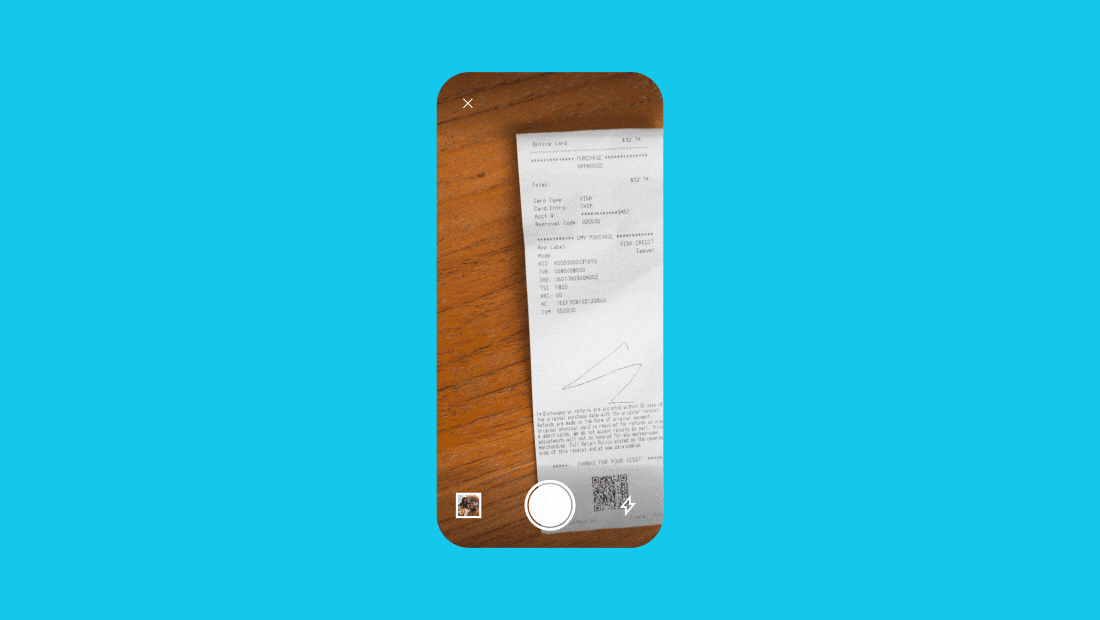
Se ainda estiver com problemas para editar PDFs, entre em contato com os membros da Comunidade do Dropbox. Talvez outras pessoas que passaram pelo mesmo problema tenham encontrado uma solução eficaz.
Digitalize e edite documentos em PDFs sem problemas com o Dropbox
Desde documentos para assinatura até projetos de vídeo colaborativo, o Dropbox é o espaço ideal para todo tipo de conteúdo.
Sua conta do Dropbox não é apenas um armazenamento em nuvem para arquivos e pastas. É também um espaço dedicado para organizar, editar, compartilhar e colaborar a qualquer momento.
Digitalize documentos usando o aplicativo do Dropbox para iOS e Android e salve na conta do Dropbox como PDFs. Acesse os arquivos em PDF no desktop e edite imediatamente em dropbox.com. É hora de levar a produtividade para um novo patamar.
